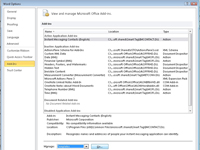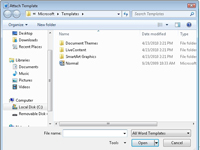Документите на Word 2010 имат шаблони, както хората имат фамилни имена. Най-често документите на Word се раждат с техните шаблони. Вие или избирате шаблона, когато документът е създаден за първи път, или просто създавате нов документ, като в този случай се използва шаблонът NORMAL.DOTM. Можете да го промените, като зададете или прикачите нов шаблон към документ:
1Отворете документа, който се нуждае от прикачен нов шаблон.
Можете да отворите документ по няколко начина. Например, просто щракнете двукратно върху иконата на вашия компютър.

2От менюто на раздела Файл изберете командата Опции.
Отваря се диалоговият прозорец Опции на Word.
3Изберете Добавки в диалоговия прозорец Опции на Word.
Тази опция се появява от лявата страна на диалоговия прозорец.
4Изберете Шаблони от падащия списък Управление.
Този списък се показва от дясната страна на прозореца, близо до дъното.
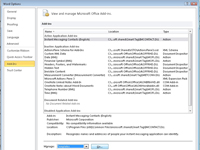
5 Щракнете върху бутона Go.
Появява се диалоговият прозорец Шаблони и добавки. Което и име на шаблона да се появи е този, който в момента е прикачен към документа.
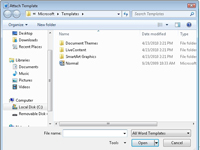
6 Щракнете върху бутона Прикачване.
Word показва диалоговия прозорец Прикачване на шаблон, който изглежда и работи като диалоговия прозорец Отваряне.
7 Изберете шаблона, който искате да прикачите, и щракнете върху бутона Отвори.
Шаблонът вече е прикачен, но може да се наложи да направите още нещо обратно в диалоговия прозорец Шаблони и добавки.
8(По избор) Изберете Автоматично актуализиране на стилове на документи.
Актуализирането на стилове означава, че текущите стилове на вашия документ се променят, за да отразяват тези на новия шаблон, което вероятно е това, което искате. Ако не, пропуснете тази стъпка.
9 Щракнете върху OK.
Стиловете (плюс персонализирани ленти с инструменти и макроси), съхранени в този шаблон, вече са достъпни за вашия документ и документът вече е прикачен към шаблона.